Android ჩართეთ USB სერვისი. როგორ მივიღოთ წვდომა USB-ით და რატომ არის საჭირო?
დარწმუნებული იყავით, რომ საშუალო კომპიუტერის მომხმარებელს არ აწუხებს USB კავშირის შეერთების აუცილებლობა. გამარჯობა, Android მოწყობილობასთან უფრო სიღრმისეული მუშაობის ღერძი, ასეთი ფუნქცია შეიძლება გამოგადგებათ. ყველაზე ხშირად, მათ იყენებენ დანამატების გამყიდველები და პროსუმერები, რომლებსაც არ შეუძლიათ ერთი დღე სმარტფონის კომპიუტერთან დაკავშირების გარეშე. და იმის შესახებ, თუ როგორ გავაუმჯობესოთ USB შესრულება, წაიკითხეთ ჩვენი სტატია.
სასწრაფოდ საჭიროა USB კავშირი
უფრო გამოცდილ მომხმარებლებს შეუძლიათ გამოტოვონ ეს წერტილი, მაგრამ დამწყებთათვის ცხადია, რომ root უფლებების მოსაშორებლად, პროგრამული უზრუნველყოფის შესაცვლელად ან უბრალოდ სისტემის შესამოწმებლად, თქვენ უნდა დაუკავშირდეთ მანამდე პერსონალური კომპიუტერიგაზრდილი უპირატესობებით USB-ის საშუალებით. ასევე, ვიკორისტებს ეძლევათ შექმნილი ფოტოების და ვიდეოების იმპორტი/ექსპორტის შესაძლებლობა სარეზერვო ასლებიდანართი.
როგორ ჩართოთ USB კავშირი Android მოწყობილობაზე
ყველაზე ხშირად, USB კავშირის გასაუმჯობესებლად, თქვენ უნდა შეხვიდეთ პარამეტრებში, გადადით "მოწყობილობის პარამეტრების" განყოფილებაში და მონიშნეთ ყუთი "USB კავშირის" გვერდით.
რატომ განთავსდა კურთხევა საცალო ვაჭრობის მენიუში, უცნობია, მაგრამ ყველაფერი იმისათვის, რომ დავიცვათ ხაზინადარი არასაჭირო ქმედებები. დასაშვებია, რომ ფაილის არასწორი გადაცემის საქაღალდეში გადატანა შესაძლებელია სისტემის გასუფთავებამდე. არ დაგავიწყდეთ, რომ ყველა firmware განსხვავებულია, ამიტომ არსებობს რამდენიმე შესაძლო, მსგავსი მეთოდი (დამოკიდებულია ამ წერტილის სახელზე):
- Setup -> Rozrobka -> Setup USB
- დაყენება -> მომხმარებლებისთვის -> USB დაყენება
- Setup -> Program -> Rozrobka -> USB Setup
- პარამეტრები -> მეტი -> საცალო ვაჭრობის პარამეტრები -> USB პარამეტრები
თუ თქვენ გაქვთ Android ვერსია 4.2 და უფრო მაღალი (მათ შესახებ, რომელთა შესახებაც შეგიძლიათ წაიკითხოთ აქ), მაშინ ეს ოპერაცია ცოტათი გართულდა თქვენთვის. მარჯვნივ, ამ ვერსიით დაწყებული, მენიუში მომხმარებლების განყოფილება შეიძლება არსებობდეს ან არ იყოს. მოდით წავიდეთ გზაზე:
- პარამეტრები -> სისტემა -> ტელეფონის შესახებ -> დარეკვის ნომერი
ასევე შეიძლება გამოყენებულ იქნას მოკლე მარშრუტი:
- დაყენება -> ტელეფონის შესახებ -> დარეკვის ნომერი
შემდეგი, შეეხეთ ნივთს შენახვის ნომრით 5-დან 10-ჯერ, სანამ შეტყობინება არ გამოჩნდება თქვენი მოწყობილობის ეკრანზე: „დისპენსერის რეჟიმი ჩართულია“. ამის შემდეგ, თქვენ უნდა გაიმეოროთ ერთ-ერთი მეთოდი (1-დან 5-მდე), რომელიც ნაპოვნია საცალო ვაჭრობის მორგებულ მენიუში.
გთხოვთ, გაითვალისწინოთ, რომ Android-ის 4.2 და ზემოთ ვერსიიდან დაწყებული, როდესაც პირველად დაუკავშირდებით კომპიუტერს, მოწყობილობის ეკრანზე გამოჩნდება შეტყობინება დაწყების ნებართვის მოთხოვნით. თქვენ დაკარგავთ თქვენს სარგებლიანობას "ასე" აკრეფით. ეს შეტყობინება გამოჩნდება, როდესაც ცდილობთ მოწყობილობის სხვა კომპიუტერთან დაკავშირებას.
ბევრი ადამიანი სვამს კითხვას, თუ როგორ უნდა ჩართოთ (ან, მაგალითად, ჩართოთ) "USB გაფართოება" Android 4.2 და 4.4-ში.
თეორიულად, "USB კავშირი" ჩართულია აქ:
Setup -> Programs -> Rozrobka -> Setup USB (ინსტალაციის ensign).
თუმცა, Android 4.2 ვერსიით დაწყებული, მენიუს პუნქტი „რობოტი“ აღარ არის ხელმისაწვდომი. თუმცა, მისი აღკვეთა შესაძლებელია.
თქვენ უნდა გადახვიდეთ პარამეტრებში -> ტელეფონის შესახებ (ან ტაბლეტის შესახებ) და შეეხეთ 7-ჯერ პუნქტს „პაკეტის ნომერი“. როგორც კი ყველაფერი გაკეთდება, გეტყვიან, რომ გახდით საცალო მოვაჭრე და ნახავთ მენიუს ახალ პუნქტს.
და თუ სწრაფად დააჭერთ "Android Version" რიგს 7-ჯერ, პრობლემა შეგექმნებათ.
USB დაყენების რეჟიმის ჩართვის შემდეგ, შეგიძლიათ გამოიყენოთ დამატებითი ADB პროგრამა თქვენს მოწყობილობასთან ერთად. ამის შემდეგ ხელმისაწვდომი გახდება ისეთი ვარიანტები, როგორიცაა ყოველდღიური შეტყობინებების ნახვა, დისტანციური პროგრამების დაყენება და ინსტალაცია ADB-ის გამოყენებით და სხვა საინტერესო სიტყვები. ამოღების იგივე გზა root უფლებებისაჭიროა USB ინსტალაცია. თუმცა, USB-ის დაყენების რეჟიმის გაზრდით, თქვენთვის მნიშვნელოვანია ტაბლეტის მეხსიერებაზე წვდომა, როგორც მარტივი ფლეშ დრაივი.
ამავე დროს სავარაუდოა, რომ გარე SD ბარათზე ჩაწერის პრობლემა.
როგორ შემეძლო გამომრჩა ეს მარადიული „იაროსლავის ტირილი“ Android 4.4-ით გარე SD ბარათზე ფაილების ჩაწერის პრობლემებთან დაკავშირებით და დივანის ექსპერტების გულისთვის სავალდებულო პაჩის, დაფეთების და ა.შ. უფალო, რა კრეტინი ცხოვრობს ამქვეყნად. სინამდვილეში ყველაფერი მარტივი და ლოგიკურია: Android 4.4-ით დაწყებული არასისტემური დანამატები დაბლოკილია სხვის საქაღალდეში ჩაწერისთვის, მაგრამ საკუთარი, ცხადია, შეგიძლია. ამ შემთხვევაში - გაგეცინებათ - "თქვენი" საქაღალდე აღიარებულია უბრალოდ საქაღალდის სახელით, რადგან ფრთხილად უნდა იყოთ პროგრამის სახელთან. უბრალოდ და ხალისით.
დანამატების ავტორებმა, თითქოს ტვინი იყვნენ, უკვე დიდი ხანია გამოასწორეს ყველაფერი. ხოლო უთავო, ხელით შემოსილი ავტორების დასამატებლად (მაგალითად, Yandex-ის დეველოპერების სიტყვებით), თავსა და ხელებს სახაზავს დავამაგრებ. გაქვთ ე?
მშვენიერია, მაშინვე გეტყვით, თუ როგორ უნდა მოაგვაროთ ყველაფერი Yandex Maps აპში: 1. ამიერიდან ჩვენ უნდა ვიცოდეთ პროგრამის გასაღების სახელი (ID). მოდით წავიდეთ მაღაზიაში # Google Play მაღაზია, გახსენი გვერდიდა რაც მთავარია, მე დავასახელებ გასაღების სახელს (ID) მისამართის სტრიქონში, ჩვენს ფანჯარაში "https://play.google.co...d=ru.yandex.yandexmaps" ნათელია, რომ სახელი ( პროგრამის ID) არის "ru.yandex. yandexmaps"
2. შექმნილი სისტემის მეშვეობით ფაილის მენეჯერი(რა გზით მივდივარ) ოფიციალური firmwareდა შეგიძლიათ დაწეროთ და აჩვენოთ ბარათზე, რაც გინდათ) ჩვენი პროგრამის მონაცემების ფაილი ფორმატში "/storage/sdcard1/Android/data/myappname" - ჩვენს Yandex რუკების განყოფილებაში იქნება "/storage/sdcard1/ Android/data/ru .yandex.yandexmaps."
3. გაუშვით პროგრამა და საჭიროების შემთხვევაში მიუთითეთ მასში შექმნილი საქაღალდე (ზოგიერთი Yandex ბარათისთვის ეს არ არის საჭირო), გადატვირთეთ პროგრამა.
4. მოსახსნელი მოგება – Yandex ბარათების შეძენა და შენახვა ხდება ჩვენს მიერ მითითებულ ადგილას გარე ფლეშ ბარათზე.
და ასეა ნებისმიერი პროგრამისთვის მყარი ფესვის გარეშე!
ამ თავდაპირველი (არასისტემური) დანამატით, თქვენ არ შეგიძლიათ უარი თქვათ სხვა ადამიანების მონაცემებზე წვდომაზე - რაც, თეორიულად, შეიძლება მნიშვნელოვნად გაართულოს თქვენი მონაცემების თქვენგან მოპარვას, გარდა იმისა, რომ მოპარული იქნება ზოგიერთი წამგებიანი კომუნალური და ჯაშუშების თამაშებიდან. პატჩის დაფესვიანება და ჩამოტვირთვა, რომელიც ხსნის ამ დაცვას - აშკარად გიბიძგებთ საათობით არასაჭირო ვერსიებს და გკარგავთ დაცვის გარეშე, რაც უკეთესია, თუ არ მოიტყუებით, მაგრამ გამოიყენეთ აღწერილი მეთოდი.
დაყენების რეჟიმის ჩართვა პირველ რიგში დეველოპერებს სჭირდებათ გამართვის პროცედურისთვის, სხვადასხვა სიტუაციებში დამატებების სარგებლიანობისა და ქცევის შესამოწმებლად. მომხმარებლების უმეტესობისთვის, თქვენ უნდა იცოდეთ, რომ შეგიძლიათ ჩართოთ USB დაყენების რეჟიმი, რათა გადაიტანოთ ფაილები თქვენს კომპიუტერში, დააინსტალიროთ APK ფაილი, დააფიქსიროთ მოწყობილობა ან შეხვიდეთ სხვა აქტივობებში.
ველნეს რეჟიმის გააქტიურება
გთხოვთ, დაგვიკავშირდეთ ახლა USB კავშირის ჩამოსატვირთად Android მოწყობილობებისტანდარტული გზით. დარწმუნდით, რომ არის საკმარისი ინფორმაცია გრეის რეჟიმის გასააქტიურებლად.
სხვათა შორის, ეს მოკლე სახელმძღვანელო აქტუალურია ხანდაზმული ადამიანებისთვის ანდროიდის ვერსიები(2.2 – 3.0). 4.0 და ზემოთ ვერსიებში, დეველოპერებისთვის არ არის განყოფილება, მაგრამ შეგიძლიათ სწრაფად დაამატოთ იგი.
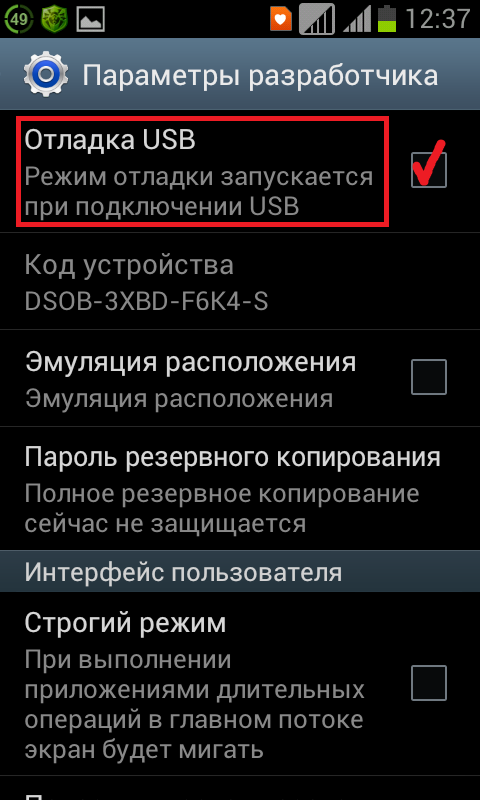
გაფართოებული უფლებების გაუქმების შემდეგ (არ აურიოთ root, რა თქმა უნდა), დაუბრუნდით პარამეტრებს. იქ შეიძლება ნახოთ განყოფილება „საცალო მოვაჭრეებისთვის“, სადაც შეგიძლიათ ჩართოთ უპირატესობები შესაბამისი ველის მონიშვნით.
თუ რაიმე მიზეზით USB კავშირი არ უკავშირდება ტელეფონს (მაგალითად, მოწყობილობა დაზიანებულია და სენსორული ეკრანი არ მუშაობს), შეგიძლიათ გაააქტიუროთ ეს რეჟიმი კომპიუტერზე. ვისთვის გჭირდებათ:
- მობილური მოწყობილობა მორგებული აღდგენის TWRP ან CWM დაყენებული.
- მენეჯერი qtADB-cwm-edition.
- მესამე ვერსია ურთიერთობის საფუძველი SQLite.
მორგებული აღდგენის გარეშე, ვერაფერი გაკეთდება, რადგან აღდგენის ოპერაცია მოითხოვს სისტემაში root წვდომას. პროცედურა მარტივია, თუ გესმით, როგორ ჩართოთ რეჟიმი USB დაყენება Android მოწყობილობაზე კომპიუტერის საშუალებით, შეგიძლიათ წვდომა მიიღოთ ინფორმაცია თქვენი სმარტფონიდან, თუ შეწყვეტთ რეაგირებას მომხმარებლის ქმედებებზე.
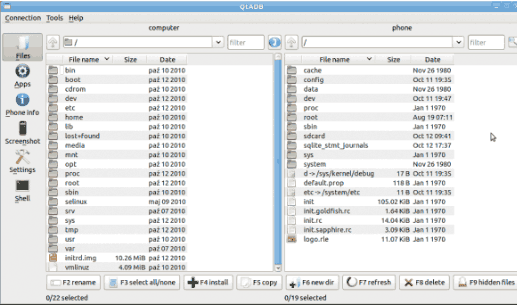
ახლა თქვენ უნდა შეცვალოთ settings.db ფაილი, რომელიც მდებარეობს საქაღალდეში SQLite მონაცემთა ბაზაში. რობიტი ცე მი გაივლის ბრძანების ხაზი, შეგიძლიათ იპოვოთ ის Start მენიუში. გაუშვით ბრძანების ხაზი და თანმიმდევრულად შეიყვანეთ შემდეგი ბრძანებები:
- cd C:\Sqlite3_Windows.
- sqlite3 settings.db.
- განაახლეთ უსაფრთხო ნაკრები მნიშვნელობა=1 სადაც სახელი='adb_enabled';
- .გააჩერე.
კანის ბრძანების შეყვანის შემდეგ, არ დაგავიწყდეთ დააჭიროთ Enter კლავიშს ჩანაწერში შესასვლელად. 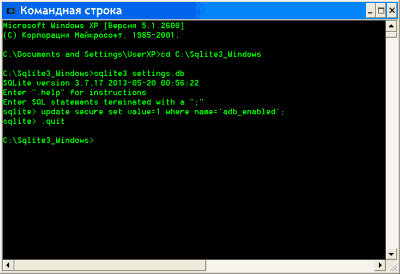 ყველა ბრძანების დასრულების შემდეგ, დაბრუნდით მენეჯერთან და გადაიტანეთ ცვლილებები settings.db ფაილში /data/data/com.android.providers.settings/databases საქაღალდეში, მონაცემების გადაწერა. მოწყობილობის გადატვირთვის შემდეგ, დაყენების რეჟიმი ხელმისაწვდომი იქნება.
ყველა ბრძანების დასრულების შემდეგ, დაბრუნდით მენეჯერთან და გადაიტანეთ ცვლილებები settings.db ფაილში /data/data/com.android.providers.settings/databases საქაღალდეში, მონაცემების გადაწერა. მოწყობილობის გადატვირთვის შემდეგ, დაყენების რეჟიმი ხელმისაწვდომი იქნება.
შესაძლო პრობლემები
თუ ჩართვის შემდეგ სამუშაო არ მუშაობს, მაშინ ჯერ შეცვალეთ პარამეტრები ისე, რომ მობილური მოწყობილობაგამოჩნდება და სწორად არის ნაჩვენები კომპიუტერის მიერ. დააბრუნეთ USB კაბელი და პორტი.
ADB-თან დაკავშირებული პრობლემები შეიძლება წარმოიშვას Android-ზე მორგებული პროგრამული უზრუნველყოფის დაყენების შემდეგაც კი. ამის გამოსწორების ერთადერთი გზა არის მოწყობილობის ციმციმი. გარდა ამისა, ADB დრაივერები საჭიროა მოწყობილობის მუშაობისთვის. ისინი შეიძლება იყოს უნივერსალური ან გამოყოფილი ტელეფონის მოდელებით.
ზოგჯერ საჭიროა Android სისტემით სმარტფონის კომპიუტერთან დაკავშირება და დიაგნოსტიკის ან გარე ტესტირების ჩატარება. ამისათვის თქვენ უნდა ჩართოთ USB დაყენების რეჟიმი. დავალების ეს რეჟიმი ჩართულია საცალო ვაჭრობისთვის და ეს გაშვება მოსალოდნელია კავშირის გარეშე USB კაბელი. მნიშვნელოვანია აღინიშნოს, რომ პროცედურა არ საჭიროებს გაჯეტების მუშაობის ტექნიკური პრინციპების ღრმა გააზრებას და ხელმისაწვდომია დამწყებთათვის. დაწყებამდე მინდა აღვნიშნო, რომ USB დაყენება ბევრად უფრო სწრაფია მოწყობილობის კომპიუტერის ემულატორზე ტესტირებისას.
როგორ გადმოწეროთ მოწყობილობა USB-ით
ვინმესთვის სარგებლის მისაღებად:
1. გადადით თქვენი სმარტფონის მენიუში;
2. გადადით პარამეტრების პუნქტზე;
3. გადადით პუნქტზე „პარამეტრები საცალო ვაჭრობისთვის“;
4. მონიშნეთ ველი „USB მხარდაჭერის“ გვერდით.
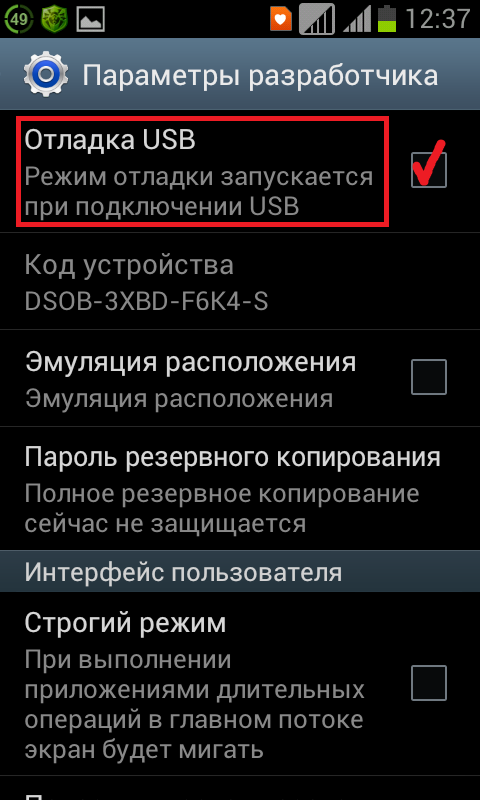
ჩართეთ ნავიგაცია Android 4.2-ზე
ადამიანები ხშირად ებრძვიან ამას, რადგან მათ არ შეუძლიათ კონცენტრირება ანდროიდის პლატფორმები 4.2, რადგან პარამეტრებში არ არის დისტრიბუტორების რეჟიმი. გაურკვეველი მიზეზის გამო, დამქირავებელმა გადაწყვიტა ხელი მოეკიდა მას (სიმღერით, რათა საშუალო მოლარეს არ ეგრძნო ტრენინგზე მოხვედრის და ბინძური ხრიკის გამომუშავება).
ჩვენთვის ეს არ არის პრობლემა და ჩვენ ადვილად გადავლახავთ ამ ბარიერს თქვენთვის:
1. გადავიდეთ განყოფილებაში მოწყობილობების შესახებ;
2. დააჭირეთ 10-ჯერ შერჩევის ნომერზე (მას შემდეგ, რაც გამოჩნდება შეტყობინება, რომ გახდით დისტრიბუტორი).
ეს მეთოდი მუშაობს პრაქტიკულად ყველა მარაგის (მაღაზიის) firmware-ზე. ისევე როგორც ჩვენ შეგვიძლია სამსუნგის სმარტფონებიᲒალაქსი ეს 4
